Sådan kopieres filer til / fra din iPhone
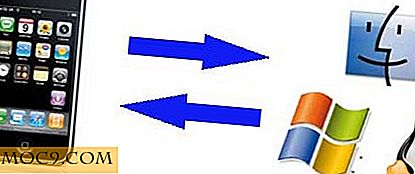
Mens du kan bruge din iPod som en bærbar harddisk, tillader Apple dig ikke at overføre filer til / fra din iPhone. Selv om der er flere apps, der giver dig mulighed for at kopiere filer, er de ingen gratis løsninger. Hvis du har jailbroken din iPhone, kan du tilpasse den til at forbinde til skrivebordet og kopiere filer til / fra din iPhone.
For dem, der ikke har jailbreak deres iPhone, er her en tutorial om jailbreaking din iPhone den nemme måde.
Til Mac-brugere:
I Mac kan du gøre brug af AFP for at få adgang til iPhone / iPod Touch via Finder.
For at gøre dette skal du først installere Netatalk via Cydia.
På din jailbroken iPhone, gå til Cydia . Nederst, gå til sektioner . Naviger til Netværk -> Netatalk . Klik på installationen øverst til højre på skærmen.
Når du har installeret Netatalk, skal du åbne din Finder på din Mac-skrivebord, du skal finde din iPhone-post i venstre rude under afsnittet ' Delt '. Klik på den. Du skal se en blank skærm med en ' Connect As ' oven på skærmen.

Klik på ' Connect As ' og indtast følgende:
Navn: mobil
Adgangskode: alpine

Af en eller anden årsag til, at du ikke kan finde indgangen i delte sektioner, kan du gå til Gå -> Opret forbindelse til server . Under serveradressefeltet skal du indtaste afp: // din-iphone-ip-adresse . Mine er 192.168.0.102, så jeg kom ind på afp: //192.168.0.102. (Du kan finde din iPhone IP-adresse på Indstillinger-> Wi-Fi-> Din netværksforbindelse )

Vinduet Connecting to Server skal åbnes, og derefter bede om dit brugernavn og adgangskode.
Udfyld ovenstående loginoplysninger.
Det er det! Du kan nu få adgang til iPhone lige fra Finder!
De fleste af dine personlige filer vil være i private / var / root / Library eller private / var / root / Media . Og selvfølgelig er installation af applikationer lige så nemt som at trække .app i din mappe / applikationer !
Til Windows-brugere:
iPhoneBrowser er en Windows-baseret filbrowser til din iPhone. Den indeholder træk og slip upload til vores telefon, automatisk og manuel sikkerhedskopiering af filer på din telefon, forhåndsvisninger af tekst og billedfiler og meget seje ikoner.
Download SetupiPhoneBrowser.1.7.exe fra http://code.google.com/p/iphonebrowser/downloads/list
Kør installationsprogrammet på din Windows XP (Måske fungerer det ikke godt på Vista).
Opgrader din iTunes til 7.7.1 (det virker også på iTunes 7.7).
Åbn iPhoneBrowser og tilslut din iPhone til computeren via USB-kablet. IPhoneBrowser skal registrere iPhone og vise filstrukturen på skærmen.

Du kan nu trække og slippe filer til iPhone.
For Linux-brugere eller andre platforme:
På alle platforme, så længe du har et FTP-program, kan du nemt overføre filer til / fra iPhone via OpenSSH.
På dig iPhone, gå til Cydia. Tryk på Sektion i nederste rude, og rul til Netværk-> OpenSSH . Tryk på Install- knappen for at installere den.
Åbn dit FTP-program på dit skrivebord (det betyder ikke noget, hvilket du bruger. For mig brugte jeg Filezilla fordi det er gratis og nemt at bruge).
På Filezilla, gå til File-> Site Manager
Til venstre klikker du på Ny hjemmeside
Omdøb webstedet til ' iPhone '
Til højre skal du indtaste følgende:
Host: Din iPhone IP-adresse
Servertype: SFTP - SSH File Transfer Protocol
Logontype: Normal
Bruger: root
Adgangskode: alpine
Klik på ' Connect '

Du vil blive vist en bekræftelsesmeddelelse, der spørger, om du vil acceptere nøgleudveksling / forbindelse med enheden med iPhone's adresse. Du skal klikke på OK, for at den kan oprette forbindelse.

Tilknyttet tilstand:

Når du er tilsluttet, vil du se den velkendte Explorer-lignende navigationsstruktur. Du skal blot trække og slippe filerne til og fra iPhone.







